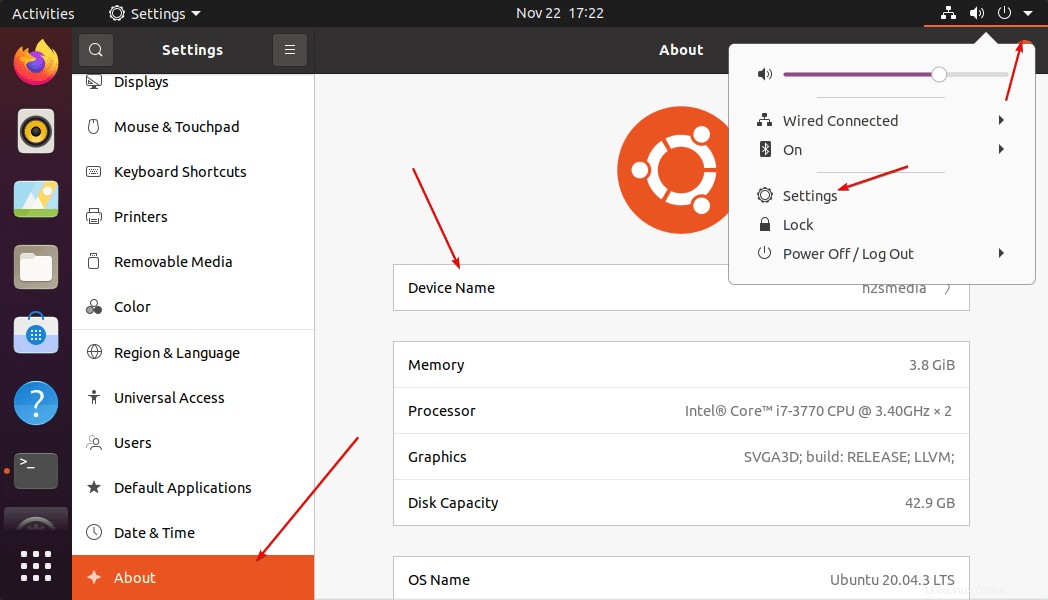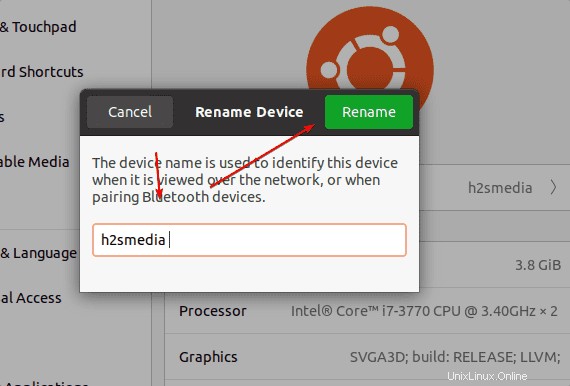Wenn Sie Ubuntu 20.04 LTS Focal Fossa verwenden, finden Sie hier die Befehle und die GUI-Methode zum Ändern des HOSTNAMEN oder Gerätenamens.
Was ist ein Hostname unter Linux?
Mit einfachen Worten, wenn wir mehrere Linux-Computer in einem Netzwerk haben, können wir Hostnamen generieren, um jeden von ihnen mit einem benutzerdefinierten Namen zu identifizieren, benutzerdefinierte Namen, die vom Benutzer generiert werden. Nun, beim Einrichten eines Betriebssystems wird der Hostname je nach System normalerweise automatisch festgelegt. Es gibt jedoch viele Szenarien, in denen wir den manuell festlegen müssen, um das System einfach über ein Netzwerk zu identifizieren, sodass es zu keinerlei Konflikten in Bezug auf den Hostnamen kommt.
Hier lernen wir ein paar einfache Methoden kennen, um den Hostnamen auf dem beliebten Ubuntu 20.04 LTS Fossa-Server oder Desktop-Betriebssystem zu ändern.
Möglichkeiten zum Ändern des Hostnamens auf Ubuntu 20.04 LTS über CLI oder GUI
Die angegebenen Schritte funktionieren auch für Ubuntu 22.04, 21.04, 19.04, 18.04; Linux Mint, MX Linux, Rocky und andere Linux-Systeme.
Vorhandenen Hostnamen identifizieren
Ihr System wird bereits einen vorab zugewiesenen Hostnamen haben, lassen Sie uns zuerst prüfen, was das ist? Der Befehl zum Drucken des aktuellen Hostnamens unter Ubuntu Linux lautet:
hostname
oder
hostnamectl
#Ist-Methode:
Ubuntu 20.04-Hostnamen nur für die aktuelle Sitzung ändern
Wenn Sie den Hostnamen nur vorübergehend ändern möchten, bis Ihre aktuelle Sitzung nicht beendet ist oder Sie sich nicht abgemeldet/Ihr System neu gestartet haben; Verwenden Sie den angegebenen Befehl im Terminal.
sudo hostname new-one
Ersetzen Sie die neue mit dem Hostnamen, den Sie Ihrem System vorübergehend zuweisen möchten. Um die Änderungen zu sehen, initialisieren Sie Ihre aktuelle Umgebung oder verweisen Sie auf Ihre aktuelle Sitzung mit:
newgrp
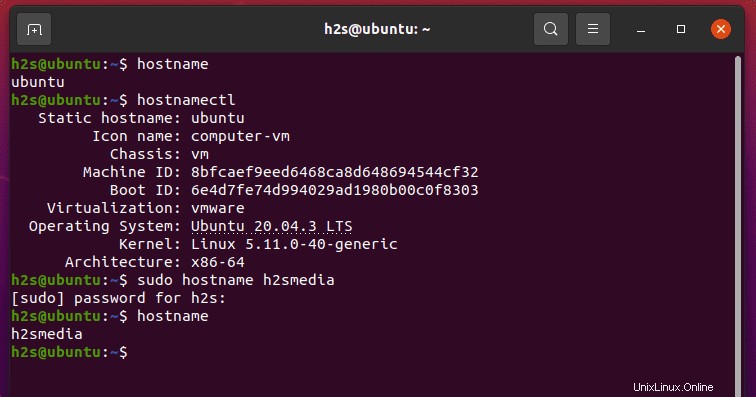
Verwenden Sie hostnamectl set-hostname zum Ändern ohne Neustart (permanent)
Wenn Sie Ihren Hostnamen dauerhaft ändern möchten, ohne Ihr Ubuntu Linux neu zu starten, verwenden Sie den Befehl „hostnamectl set-hostname“.
sudo hostnamectl set-hostname new-one
Aktualisieren Sie die Sitzung, um die Änderungen auf Ihrem Terminal anzuzeigen:
newgrp
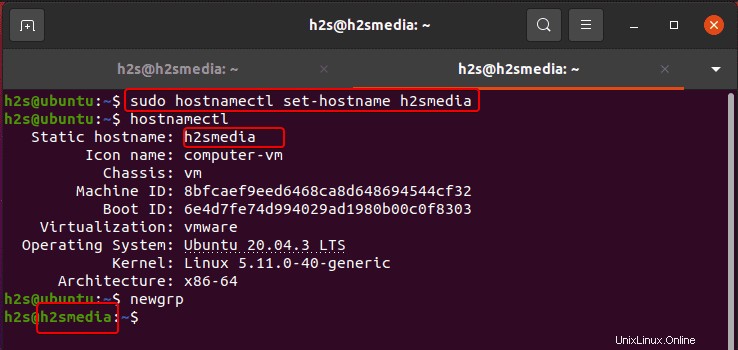
#2. Methode:
Bearbeiten Sie /etc/hostname und /etc/hosts (Neustart erforderlich)
Eine andere Methode, den Namen Ihres Computers zu ändern, besteht darin, zwei Dateien zu bearbeiten – /etc/hostname und /etc/hosts . Nach dem Bearbeiten dieser Konfigurationsdateien muss der Benutzer jedoch das System neu starten, um sie anzuwenden. Auch diese Methode ist dauerhaft.
sudo nano /etc/hostname
Sie werden Ihren vorhandenen Hostnamen in der Datei sehen, ändern Sie ihn einfach in das, was Sie einstellen möchten. Um die Datei zu speichern, drücken Sie Strg+O , drücken Sie die Eingabetaste drücken und dann zum Beenden Strg+X. verwenden
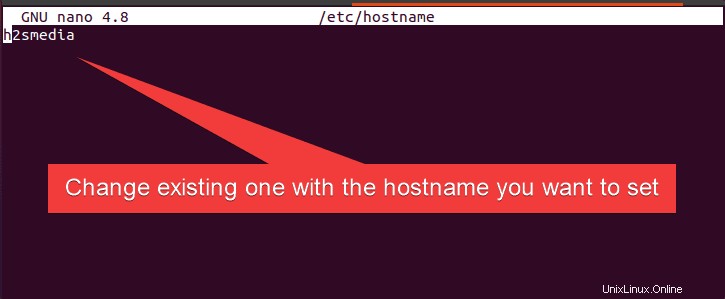
Auf die gleiche Weise Bearbeiten Sie auch die Hostdatei und ändern Sie Ihren vorhandenen Hostnamen darin auch. Diese Datei wird verwendet, um die Hostnamen der IP-Adresse zuzuordnen. Diese Konfiguration ist wichtig, wenn der Benutzer eine IP-Adresse mit dem Hostnamen auflösen möchte.
sudo nano /etc/hosts
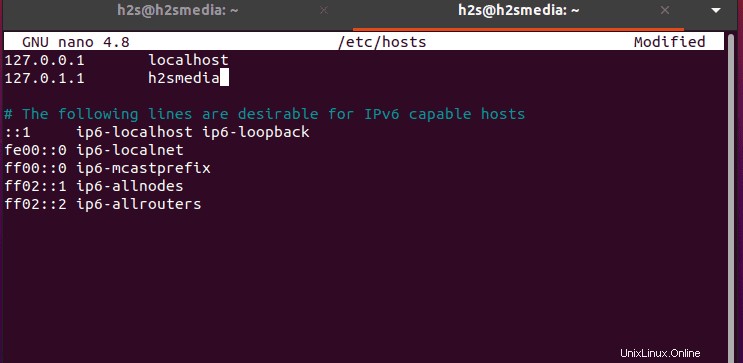
Nach dem Bearbeiten und Speichern der Dateien reboot Ihr System.
sudo reboot
#3. Methode:
Verwenden Sie die GUI, um den Ubuntu 20.04-Hostnamen zu ändern
Nun, diejenigen, die mit der Befehlszeilenmethode und der Verwendung eines grafischen Desktops nicht vertraut sind, können sich für die GUI-Methode entscheiden.
- Gehen Sie zu Ubuntu 20.04 GUI-Einstellung App.
- Wählen Sie Über Abschnitt im Menü auf der linken Seite angegeben.
- Klicken Sie auf das Gerät N am
- Geben Sie den neuen Hostnamen ein Sie verwenden möchten.
- Klicken Sie auf Umbenennen Schaltfläche zum Speichern die Änderungen